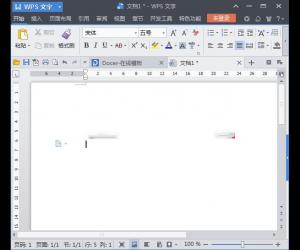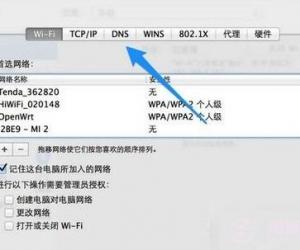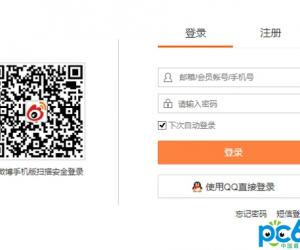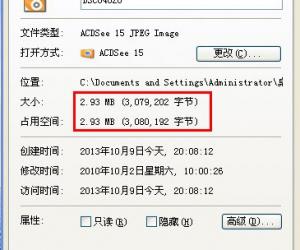Win7系统打开PDF文件出现关联错误 Win7如何取消文件关联方法
发布时间:2017-10-23 13:40:39作者:知识屋
Win7系统打开PDF文件出现关联错误 Win7如何取消文件关联方法 我们在使用电脑的时候,总是会遇到很多的电脑难题。当我们在遇到了Win7系统打开PDF文件出现关联错误的时候,那么我们应该怎么办呢?今天就一起来跟随知识屋的小编看看怎么解决的吧。
Win7系统打开PDF文件出现关联错误怎么办?
解决方法:
1、首先第一步我们需要做的就是进入到电脑的桌面上,然后在桌面的左下角位置点击开始菜单,这个时候就会打开了开始菜单的选项列表了,我们需要在里面找到一个运行的选项然后直接打开它就可以了,打开以后会弹出一个页面,我们要在这个页面的输入框中写入regedit这样的一条运行命令,输入完成以后直接使用键盘上的回车键进行确认即可,这个时候就打开了电脑中的注册编辑器功能了。同样我们还可以使用键盘上的组合快捷键Win+r这样的快捷键打开运行界面,然后输入命令打开注册表编辑器也是可以的。
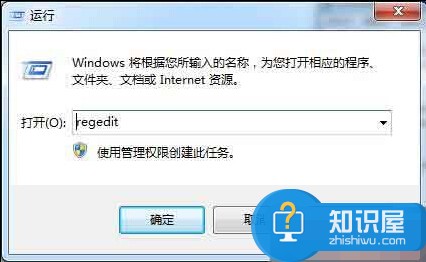
2、进入到了注册表编辑器的页面中以后,接着我们依次的打开:“HKEY_CURRENT_USERSoftwareMicrosoftWindowsCurrentVersionExplorerFileExts.pdf 。
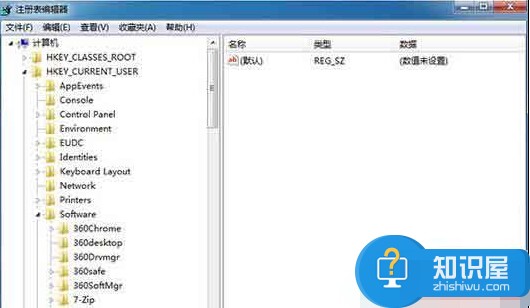
3、这个时候我们进入到OpenWithList的注册项下,在页面的右边位置将除了默认意外的所有键值都给删了,连UserChoice注册项也要删除。
4、当我们在完成了上面的操作步骤以后,现在就将注册表编辑器关闭,这个时候我们再一次的打开文件就可以直接对打开方式进行选择了。
知识阅读
软件推荐
更多 >-
1
 一寸照片的尺寸是多少像素?一寸照片规格排版教程
一寸照片的尺寸是多少像素?一寸照片规格排版教程2016-05-30
-
2
新浪秒拍视频怎么下载?秒拍视频下载的方法教程
-
3
监控怎么安装?网络监控摄像头安装图文教程
-
4
电脑待机时间怎么设置 电脑没多久就进入待机状态
-
5
农行网银K宝密码忘了怎么办?农行网银K宝密码忘了的解决方法
-
6
手机淘宝怎么修改评价 手机淘宝修改评价方法
-
7
支付宝钱包、微信和手机QQ红包怎么用?为手机充话费、淘宝购物、买电影票
-
8
不认识的字怎么查,教你怎样查不认识的字
-
9
如何用QQ音乐下载歌到内存卡里面
-
10
2015年度哪款浏览器好用? 2015年上半年浏览器评测排行榜!